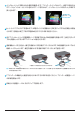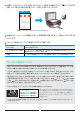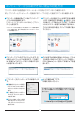Please read first (Start Guide)
1
はじめにお読 みください
(スタートガイド)
※大切に保管してください。
箱の中身を確認する
箱を開けて、プリンター本体及び付属品がすべてそろっていることを確認してください。
※本書以外のヘルプ(マニュアル)は、
PC
にソフトウェアをインストールすると
PC
にインストールされます。
HP
プリンターの操作パネル
□①ソフトウェア
CD-ROM
□⑥
ハガキソフトウェア
(
Windows
版)
□②
インクカートリッジ
(
4
色)
□③電源ケーブル □④
USB
ケーブル □⑤サンプル
フォト用紙
1
3
4
10 13 614 15
7166 7 8 9
11 12
2
3
5
1 10
11
12
13
14
15
16
2
3
4
5
6
7
8
9
ホーム:
[ホーム]画面に戻ります。
ヘルプ
:
[ホーム]画面では、すべてのヘルプトピックを表示します。他の画面で
は、その画面に関するヘルプを表示します。
ナビゲーション
ボタン
:
2
つのホーム画面、写真、印刷プレビュー、
Apps
、水平
メニューオプションを移動できます。
戻る
:
前の画面に戻ります。
キャンセル:
現在の操作を停止します。
ePrint
アイコン
:
プリンターの電子メールアドレス、
ePrint
ステータス、
ePrint
機能を表示します。
ePrint
設定の変更や情報ページの印刷が可能です。
ワイヤレスアイコン:
ワイヤレス状態、
IP
アドレ ス 、ネットワーク名、ハードウェア
アドレ ス(
MAC
)、ワイヤレスダイレクトステータスを表示します。ワイヤレス設定
を変更したり、ワイヤレステストレポートを印刷して、ネットワーク接続問題の診
断に役立てることができます。
インクアイコン:
カートリッジごとの推定インクレベルが表示されます。
設定アイコン
:
スリープ モ ード、オートオフ機能など[基本設定]メニューの設定を
変更したり、ツールを使ってメンテナンス機能を実行したりすることができます。
写真
:
メモリカードの写真を様々なサイズで各種の用紙に直接印刷します。メ
モリカードをメモリカードスロットに挿入します。[表示と印刷]をタッチし、写真
を参 照して印刷します。[編集]メニューを使用して、写真の回転、トリミング、ま
たは修正を行います。
Apps
:
地図、塗り絵、パズルなど、
Web
上の情報にすばやく簡単にアクセスし、
印刷することができます。
コピー:
片面または両面でカラーまたはモノクロコピーを実行します。[設定]
ボタンをタッチし、用紙の設定(サイズ、種類、サイズ変更、余白)および画質(濃
淡、強調)を変更します。
スキャン:
[電子メール]、[メモリ
カード]、または[コンピュータ]のいずれかを
タッチして 、スキャンの送信先を選択します。コンピューター
ソフトウェアからス
キャンを開始することもできます。コンピューター
ソフトウェアではより多くの
高度な機能を利用できます。
クイックフォーム:
カレンダー、チェックリスト、ゲーム、ノート用紙、グラフ用紙、
五線紙を印刷できます。
オンボタン
:
[オン]ボタン
ワイヤレス
ステータス
ランプ
:
P4
を参照ください。
カートリッジ
アクセスドア
インクホルダー
用紙トレイ
(引き出されている状態)
横方向用紙ガイド
メモリカード
スロット
スキャン
ガラス面
取り外し可能
スキャン
カバー
用紙経路カバー
用紙補助トレイ
※
Apps
のその他の機能を利用するには、プリンターのインターネッ
トへの接続が必要です。
※[クイックフォーム]はインターネット接続、ワイヤレス接続設定を
行っていなくてもご利用いただけます。
※メモリカードから写真の印刷を行うには、本
書の
ダイレクトプリント:の手順をご参照くだ
さい。
※コピーを行うには、本書の
コピー:の手順をご
参照ください。